如何在 Windows 11 中启用远程桌面
admin
2023-08-01 11:35:33
0次
Windows 11 Pro ISO文件在哪下载最新版?如何下载原装纯净版Win11 ?点击进入 持续更新!
在 Windows 11 PC 上启用远程桌面的步骤
在我们开始本教程之前,您需要记住一些事情。远程桌面仅适用于 Windows 11 专业版和企业版。如果您使用的是 Windows 11 家庭版,请查看适用于 Windows的最佳第三方远程桌面应用程序。我们推荐TeamViewer或AnyDesk,但如果您不需要所有花哨的功能并且需要一个完全免费的解决方案,Chrome 远程桌面也是一个不错的选择。
方法 1:通过设置在 Windows 11 中启用远程桌面
“设置”菜单包含一种在 Windows 11 中打开远程桌面的简单方法。因此,操作方法如下:
- 打开设置(使用Windows 11 键盘快捷键Win + I)并单击左侧边栏上的“系统”。现在,在右侧窗格中选择“远程桌面”。
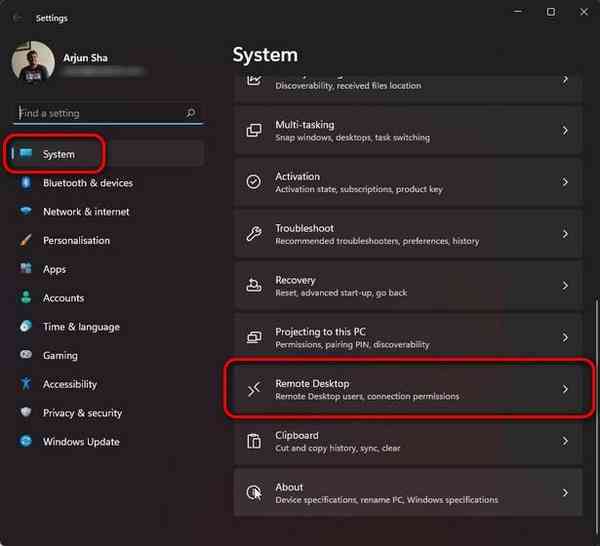
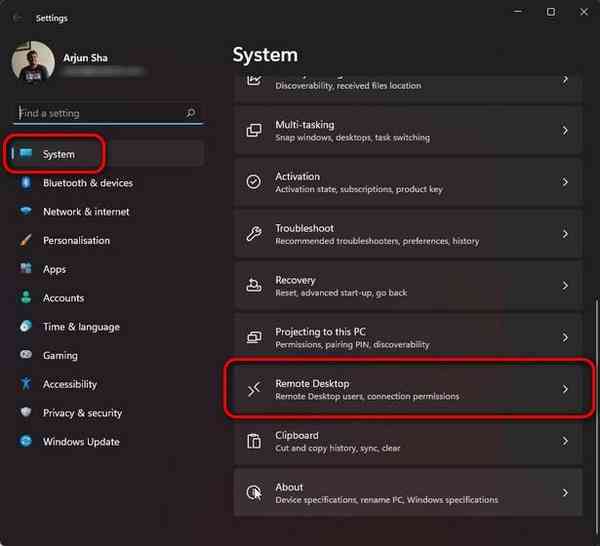
- 在下一页上,打开“远程桌面”开关并单击“确认”以保存更改。
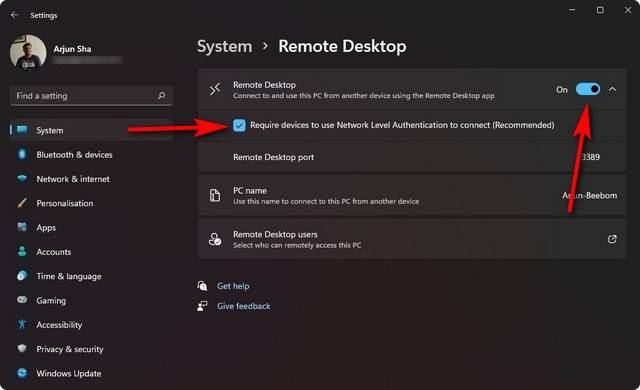
![]()
而已。您现在可以使用远程桌面应用程序(免费)或远程桌面连接向导连接到您的计算机。
方法 2:通过控制面板在 Windows 11 中启用远程桌面
- 在 Windows 11 PC 上打开控制面板。为此,请在 Windows 搜索栏中搜索“控制面板”(不带引号),然后从结果中选择“控制面板”。
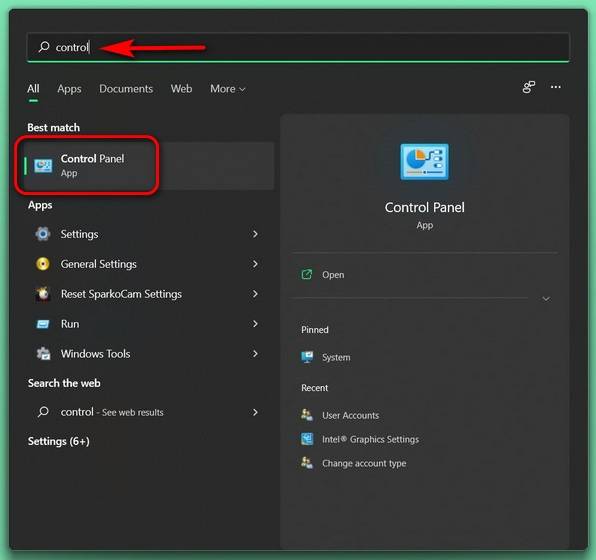
![]()
- 在控制面板中,确保您使用的是“类别”视图并选择“系统和安全”选项。
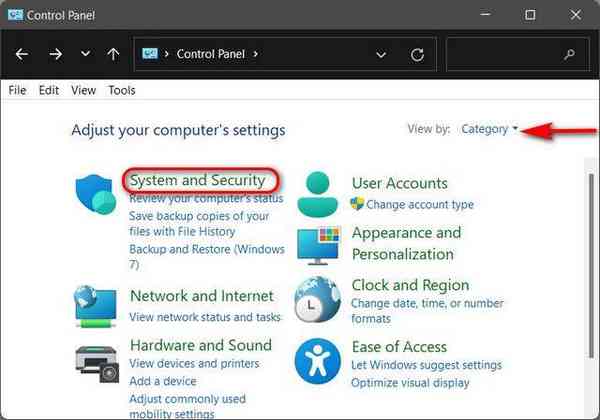
![]()
- 在下一页上,单击“系统”下的“允许远程访问”。您现在将看到一个弹出窗口,其中包含连接到远程桌面的选项。
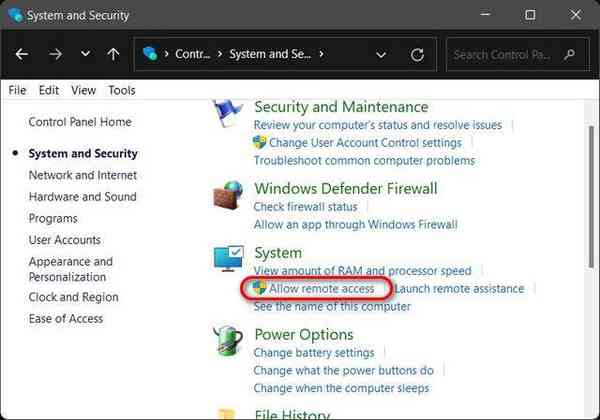
![]()
- 在系统属性弹出窗口中,选择“允许远程连接到这台计算机”。确保选中“仅允许来自运行具有网络级别身份验证的远程桌面的计算机的连接”旁边的复选框。最后,点击“确定”按钮保存更改。
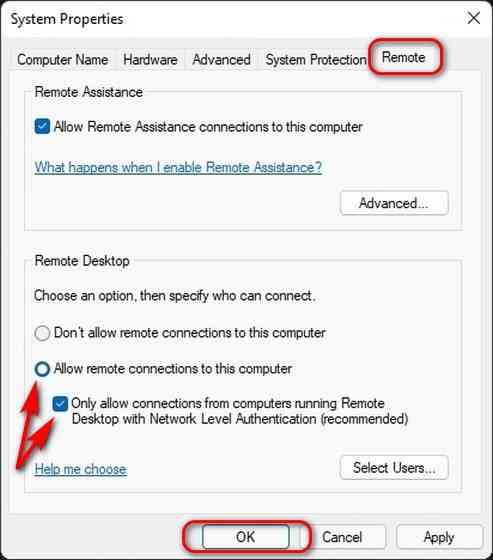
![]()
完成这些步骤后,远程桌面将在您的 Windows 11 PC 上启用,让您可以轻松访问远程计算机。
方法 3:通过命令提示符在 Windows 11 中启用远程桌面
要使用命令提示符在 Windows 11 计算机上打开远程桌面访问,请按照以下步骤操作:
- 首先,在管理员模式下打开命令提示符窗口。为此,请在 Windows 搜索栏中搜索“ cmd ”(不带引号)并选择以管理员身份运行。
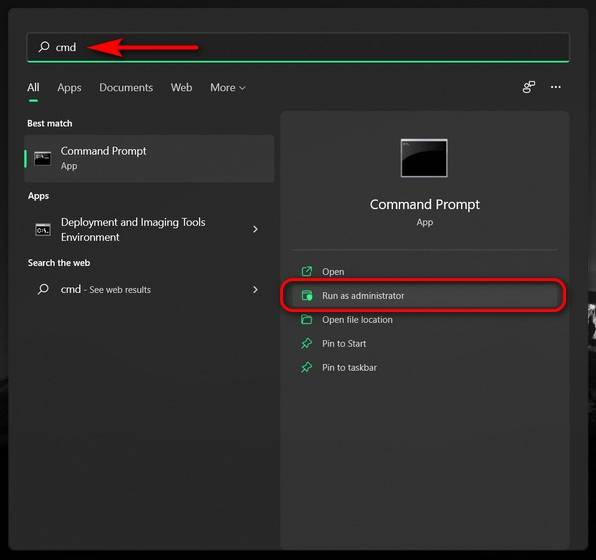
![]()
- 现在,在命令提示符窗口中复制并粘贴以下命令:
reg add \"HKEY_LOCAL_MACHINE\\SYSTEM\\CurrentControlSet\\Control\\Terminal Server\" /v fDenyTSConnections /t REG_DWORD /d 0 /f. 最后,按 Enter 以在 Windows 11 计算机上启用远程桌面。
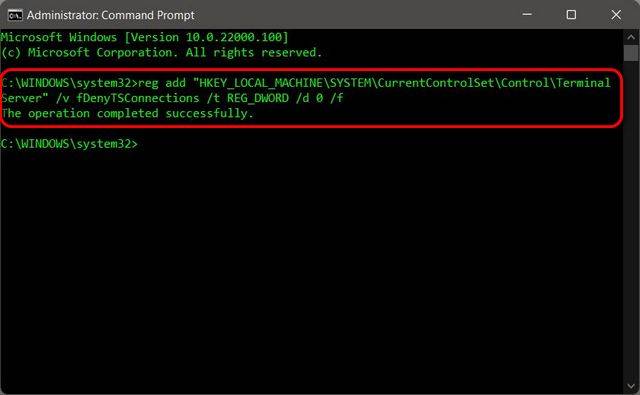
![]()
- 虽然不是必需的,但理想情况下,您还应该执行以下命令以允许远程桌面通过 Windows 防火墙:
netsh advfirewall firewall set rule group=\"remote desktop\" new enable=Yes
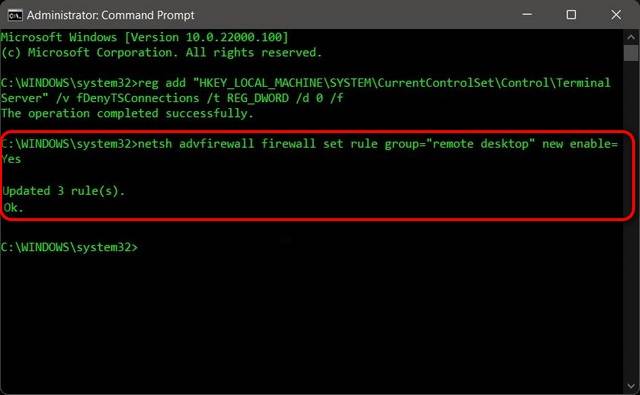
![]()
一旦命令按预期执行且没有任何错误消息,您将能够使用远程桌面应用程序远程访问其他客户端设备。
方法 4:通过 PowerShell 在 Windows 11 中启用远程桌面
启用该功能的另一种方法是使用 Windows PowerShell。这是你如何做到的:
- 在 Windows PC 上以管理员模式打开 Windows PowerShell。为此,请在 Windows 搜索栏中搜索“powershell”,然后单击“以管理员身份运行”。
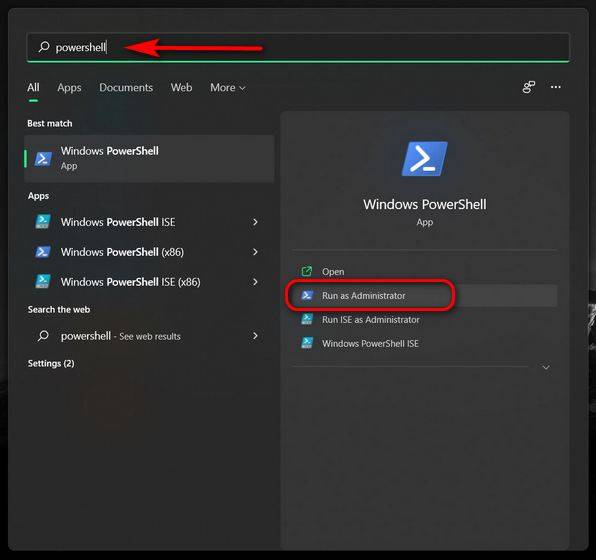
![]()
- 在 PowerShell 窗口中,复制并粘贴以下命令并按 Enter:
Set-ItemProperty -Path \'HKLM:\\System\\CurrentControlSet\\Control\\Terminal Server\' -name \"fDenyTSConnections\" -value 0
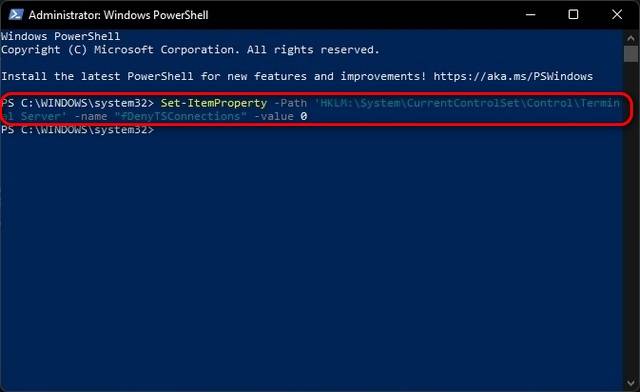
![]()
- 此外,您还可以确保 Windows 防火墙不会阻止您的远程桌面连接。为此,复制并粘贴以下命令并按 Enter:
Enable-NetFirewallRule -DisplayGroup \"Remote Desktop\"

![]()
而已。您现在已使用 PowerShell 在 Windows 11 PC 上成功打开远程桌面。您现在应该能够访问远程计算机以提供支持或在家访问您的工作文件。
只需几步即可远程访问 Windows 11 PC!
如您所见,一旦您知道如何执行此操作,在 Windows 11 中启用远程桌面的过程就很容易了。所以继续吧,在您的计算机上启用该功能,以便为您的朋友和家人提供技术帮助,或者在您外出工作时访问您自己计算机上的重要文件和文档。
下载最新版Windows 11 Pro ISO文件:点击进入 持续更新原装纯净版Win11
相关内容
热门资讯
Windows 11 和 10...
Windows 11/10 文件夹属性中缺少共享选项卡 – 已修复
1.检查共享选项卡是否可用
右键...
Radmin VPN Wind...
Radmin VPN 是一款免费且用户友好的软件,旨在牢固地连接计算机以创建一个有凝聚力的虚拟专用网...
事件 ID 7034:如何通过...
点击进入:ChatGPT工具插件导航大全 服务控制管理器 (SCM) 负责管理系统上运行的服务的活动...
如何修复 Steam 内容文件...
Steam 内容文件锁定是当您的 Steam 文件无法自行更新时出现的错误。解决此问题的最有效方法之...
如何在电报Telegram中隐...
点击进入:ChatGPT工具插件导航大全 在Android上的电报中隐藏您的电话号码
您可以通过切换...
Hive OS LOLMine...
目前不清退的交易所推荐:
1、全球第二大交易所OKX欧意
国区邀请链接: https://www.m...
在 iCloud 上关闭“查找...
如果您是 Apple 的长期用户,您肯定会遇到过 Find My 应用程序,它本机安装在 iPhon...
在 Windows 11 中打...
什么是链路状态电源管理?
您可以在系统控制面板的电源选项中看到链接状态电源管理。它是 PCI Exp...
Hive OS 部署 PXE ...
目前不清退的交易所推荐:
1、全球第二大交易所OKX欧意
国区邀请链接: https://www.m...
farols1.1.501.0...
faro ls 1.1.501.0(64bit)可以卸载,是一款无需连接外部PC机或笔记本计算机即可...
